כיצד להשתמש בתכונת המיון המותאם אישית ב- Microsoft Excel
פרודוקטיביות מיקרוסופט מצטיינת / / September 14, 2021

עודכן לאחרונה ב

אתה יכול למיין את הנתונים שלך לפי סדר אלפביתי. בדוק את המיון המותאם אישית ב- Excel למיון לפי עמודות מרובות או שימוש בצבעים.
Microsoft Excel מספק לך כלים מועילים לניתוח וסקירת הנתונים שלך. אתה יכול השתמש במסננים לאיתור נתונים במהירות ו עיצוב מותנה כדי לגרום לנתונים ספציפיים לצוץ. כלי שימושי נוסף הוא תכונת המיון המובנית באקסל.
אתה יכול למיין נתונים באלפבית בלחיצה פשוטה. אבל אם אתה רוצה למיין באמצעות ערך, צבע או עמודות מרובות, בדוק את המיון המותאם אישית.
פתח את המיון המותאם אישית ב- Excel
כלי המיון המותאם אישית זמין בגרסת שולחן העבודה של Excel ב- Windows ו- Mac. וזה נוסף Excel לאינטרנט באמצע 2021. זה עובד באותו אופן, לא משנה באיזו גרסה אתה משתמש. אז, פתח את הגיליון האלקטרוני שלך ב- Excel, ובוא נתחיל.
- בחר את הנתונים שברצונך למיין.
- עבור אל בית לשונית ולחץ מיין וסנן בחלק העריכה של הסרט.
- לִבחוֹר מיון בהתאמה אישית מהרשימה הנפתחת.
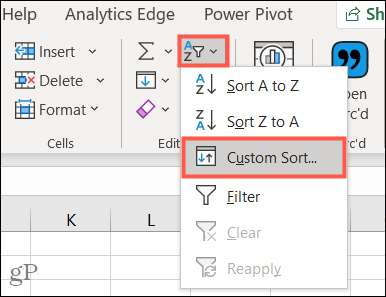
זה מציג את תיבת המיון שבה אתה מגדיר את האפשרויות שבהן ברצונך להשתמש.
השתמש במיון מותאם אישית ב- Excel
נתחיל במיון מותאם אישית פשוט באמצעות רמה אחת בלבד.
- אם טווח הנתונים שלך מכיל כותרות, סמן את התיבה בפינה השמאלית העליונה. לאחר מכן זה מציג את הכותרות האלה באפשרויות מיון העמודות.
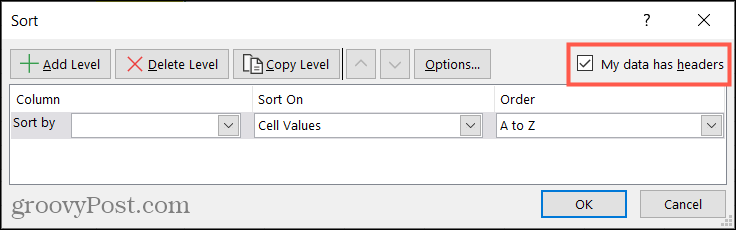
- בחר את העמודה שאתה רוצה מיין לפי. זכור כי כל הנתונים בבחירה שלך ימוינו, לא רק העמודה הזו.
- בחר מה שאתה רוצה מיין על. תוכל לבחור מתוך סמל ערכי התא, צבע התא, צבע הגופן, או סמל עיצוב מותנה.
- בחר את להזמין לסוג. רשימה נפתחת זו תתאים בהתאם לאפשרות מיון שתבחר. לדוגמה, אם אתה בוחר ערכי תאים, אתה יכול לבחור A עד Z, Z עד A או רשימה מותאמת אישית. אך אם תבחר בצבע תא או גופן, תבחר את הצבע ותציג אותם למעלה או למטה.
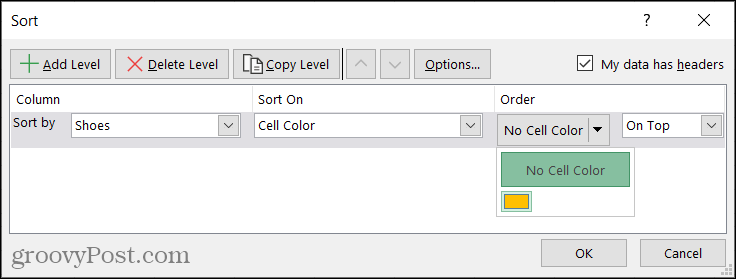
- כשתסיים לחץ על בסדר כדי להחיל את המיון על הנתונים שלך.
כפי שאתה יכול לראות כאן, מינו את טור הנעליים שלנו לפי צבע התא והחלטנו להציג את התאים בחלק העליון.
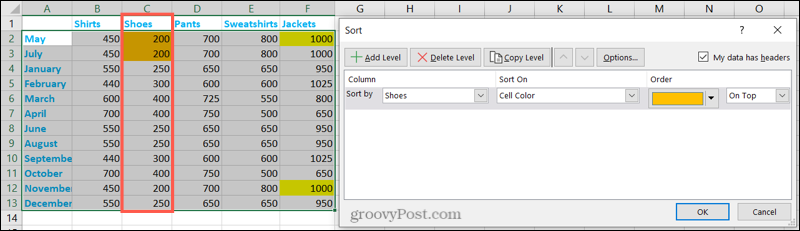
השתמש באפשרויות מיון מותאמות נוספות
תוכל להבחין באפשרויות נוספות למיון המותאם אישית שלך בראש חלון המיון. אם אתה רוצה לבצע מיון מפורט, אלה הכלים שבהם תרצה להשתמש.
רמות מרובות
למיון באמצעות יותר מעמודה אחת, השלם את הסעיפים 'מיין לפי', 'מיון לפי' והזמנה. לאחר מכן, לחץ הוסף רמה בצד שמאל למעלה. כעת תוכל להוסיף אותן אפשרויות לעמודה הבאה שברצונך למיין לפי.
כאשר אתה משתמש במיון מרובי רמות, Excel ממיין את הנתונים בהתאם לרמות שהגדרת בחלון. לדוגמה, בהתקנה שלנו, Excel ימיין לפי נעליים ולאחר מכן מעילים באמצעות צבע תא לשניהם.
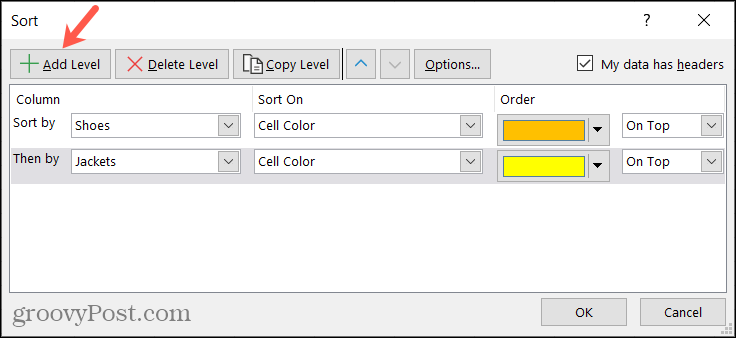
אם תמשיך להוסיף רמות נוספות למיון, ייתכן שתרצה לשנות את סדר הרמות. בחר רמה והשתמש ב זוז למעלה ו לרדת חיצים לסידור רמות המיון.
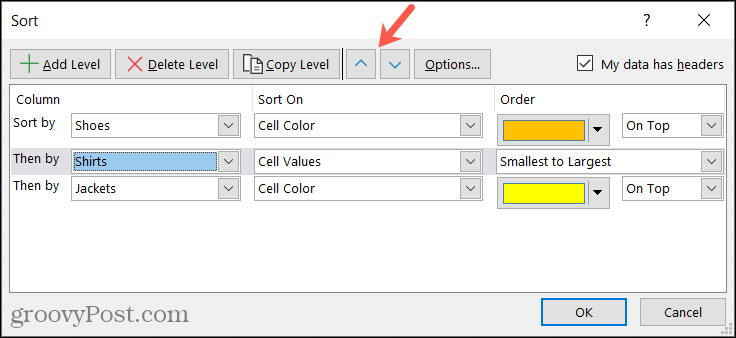
כדי להסיר רמה מהמיון המותאם אישית, בחר אותה ולחץ על מחק רמה.
אפשרות נוספת היא להעתיק רמה קיימת ולאחר מכן לבצע התאמה קלה אליה. בחר את הרמה ולחץ רמת העתקה. כאן, העתקנו את רמת הז'קטים שלנו ואז החלטנו למיין לפי ערכי התא.
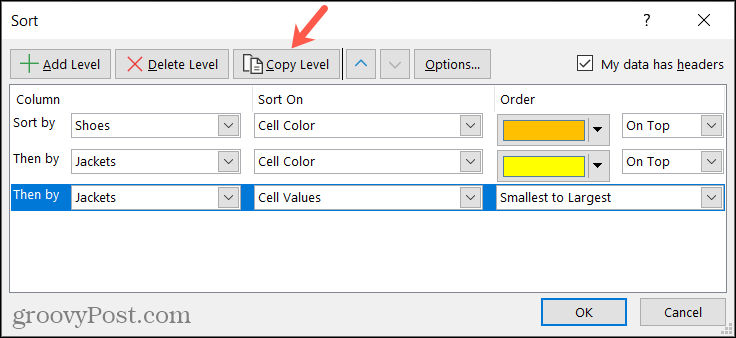
אפשרויות נוספות
דרך נוספת להשתמש במיון המותאם אישית היא להתאים את רגישות האותיות והכיוון. לחץ על אפשרויות כפתור בסרגל הכלים. לאחר מכן תוכל לסמן את התיבה עבור רגיש לאותיות ולבחור בין מיין למעלה מלמטה אוֹ מיין משמאל לימין. נְקִישָׁה בסדר כדי להחיל את האפשרויות למיון המותאם אישית.
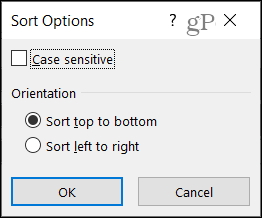
מיין כדי לאתר את הנתונים שלך ב- Excel
על ידי מיון הנתונים שלך תוכל לאתר בקלות את הנתונים המדויקים שאתה מחפש. וייתכן שתרצה לספק תצוגה ממוינת זו לאחרים שבודקים את הגיליון האלקטרוני שלך.
למידע נוסף, תסתכל על טיפים מועילים אלה של Microsoft Excel.
כיצד לנקות את המטמון, קובצי ה- Cookie והיסטוריית הגלישה של Google Chrome
Chrome עושה אחסון עבודה מצוין באחסון היסטוריית הגלישה, המטמון והעוגיות כדי לייעל את ביצועי הדפדפן שלך באינטרנט. איך שלה ...
התאמת מחירים בחנות: כיצד להשיג מחירים מקוונים בעת קניות בחנות
קנייה בחנות לא אומרת שצריך לשלם מחירים גבוהים יותר. הודות להבטחת התאמת מחירים, תוכל לקבל הנחות מקוונות בעת קניות ב ...
כיצד לתת מנוי של דיסני פלוס עם כרטיס מתנה דיגיטלי
אם נהניתם מ- Disney Plus ורוצים לשתף אותו עם אחרים, כך תוכלו לרכוש מנוי של Disney+ Gift עבור ...
המדריך שלך לשיתוף מסמכים ב- Google Docs, Sheets ו- Slides
תוכל לשתף פעולה בקלות עם האפליקציות מבוססות האינטרנט של Google. להלן המדריך שלך לשיתוף ב- Google Docs, Sheets ו- Slides עם ההרשאות ...


